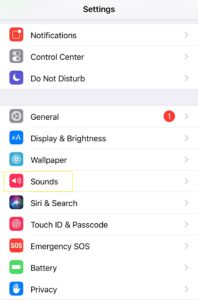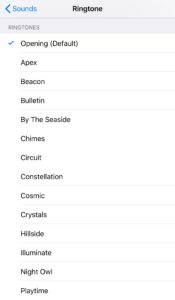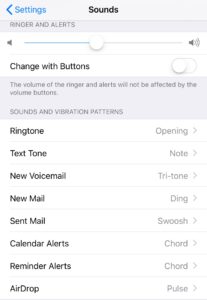วิธีเปลี่ยนเสียงเรียกเข้าบน iPhone
เดินไปตามถนนที่พลุกพล่านและคุณจะได้ยินเสียงเรียกเข้าแบบเปิดของเครื่องหมายการค้าที่เล่นจาก iPhone ของทุกคน

ยุคต้นยุค 2000 หายไปไหนแล้วที่ผู้คนเคยเปลี่ยนเสียงเรียกเข้าทุกสัปดาห์? หรือแม้แต่ช่วงทศวรรษ 1990 ที่ผู้คนตั้งโปรแกรมเสียงเรียกเข้าของตัวเอง?
ยังมีวิธีที่จะโดดเด่นกว่าใครด้วยเสียงเรียกเข้าที่สะท้อนบุคลิกของคุณอย่างแท้จริง ในที่นี้ เราจะอธิบายวิธีการเปลี่ยนเสียงเรียกเข้าบน iPhone วิธีนำเข้าเสียงเรียกเข้าใหม่ และวิธีกำหนดเสียงเรียกเข้าให้กับผู้ติดต่อ
วิธีเปลี่ยนริงโทนของคุณบน iPhone
- ไปที่การตั้งค่าแล้วเสียง
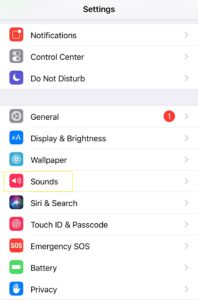
- แตะที่ริงโทน
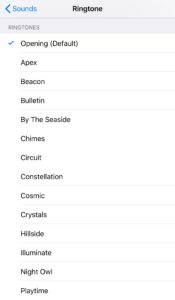
- คุณสามารถแตะที่เสียงเรียกเข้าที่แตกต่างกันเพื่อฟังว่าแต่ละเสียงเป็นอย่างไร
- เพียงแตะอันที่คุณชอบแล้วระบบจะตั้งเป็นเสียงเรียกเข้าใหม่ของคุณ
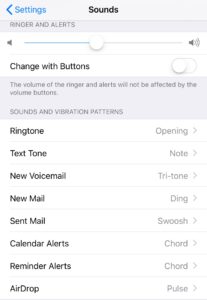
วิธีกำหนดเสียงเรียกเข้าให้กับผู้ติดต่อบน iPhone ของคุณ
ถ้าคุณต้องการตั้งค่าเสียงเรียกเข้าเฉพาะสำหรับผู้ติดต่อรายใดรายหนึ่งของคุณล่ะ นั่นก็ค่อนข้างง่ายเช่นกัน นี่คือวิธีการเปลี่ยนเสียงเรียกเข้าของผู้ติดต่อ iPhone รายใดรายหนึ่งของคุณ:
1. เปิดผู้ติดต่อบน iPhone ของคุณ 2. แตะที่ผู้ติดต่อที่คุณต้องการตั้งค่าเสียงเรียกเข้าแบบกำหนดเองสำหรับ 3. แตะ แก้ไข 4. ที่ด้านล่าง เลือกริงโทน เลือกคนที่คุณชอบหรือคนที่คุณสร้างขึ้นเอง แล้วแตะ เสร็จสิ้นวิธีเปลี่ยนโทนข้อความบน iPhone
ไม่ว่าคุณจะต้องการเปลี่ยนโทนข้อความเป็น Kim Possible Communicator หรืออะไรที่น่ารำคาญมาก การตั้งค่าเสียงข้อความใหม่ก็เป็นเรื่องที่ต้องขอบคุณที่ง่ายพอๆ กับการตั้งค่าเสียงเรียกเข้าแบบกำหนดเองบน iPhone ของคุณ
1. แตะที่ 'การตั้งค่า' จากนั้นแตะที่ 'เสียง'
2. แตะที่ 'Text Tone' และเลือกเสียงข้อความที่คุณเลือก
หากคุณต้องการตั้งค่าเสียงที่กำหนดเอง เพียงทำตามขั้นตอนเดียวกันเพื่อดาวน์โหลดเสียงเรียกเข้าแบบกำหนดเองด้านล่าง
วิธีนำเข้าริงโทนบน iPhone ของคุณฟรี
ดูการสำรองข้อมูลรูปภาพ iPhone ที่เกี่ยวข้อง: วิธีสำรองรูปภาพ iPhone ไปยัง Mac, Windows และคลาวด์ รีวิว Apple iPhone 8 Plus: เร็วแต่ไม่ได้สร้างแรงบันดาลใจหากคุณต้องการเปลี่ยนริงโทนเป็นริงโทนที่ไม่ใช่ริงโทนเริ่มต้นของ Apple iTunes Store มีแคตตาล็อกริงโทนมากมายที่สร้างโดยมืออาชีพและมือสมัครเล่น ซึ่งหมายความว่าคุณสามารถเปลี่ยนริงโทนเป็น Game of Thrones ในรูปแบบ 8 บิตได้ เพลงประกอบหรือเพลงร็อคของ Hedwig's Theme จากซีรี่ส์ Harry Potter
อย่างไรก็ตาม หากคุณไม่ต้องการจ่ายเงินสำหรับเสียงเรียกเข้ายาว 30 วินาที คุณสามารถเพิ่มเสียงเรียกเข้าไปยัง iPhone ของคุณได้ฟรี คุณจะต้องใช้ iTunes บนคอมพิวเตอร์ของคุณเพื่อดำเนินการดังกล่าว วิธีนี้คุณสามารถเพิ่มไฟล์ MP3 หรือ AAC และทำให้เป็นเสียงเรียกเข้าได้ ไม่ว่าจะเป็นเพลงหรือใครก็ตามที่พูด ทั้งหมดนี้เป็นไปได้แม้ว่าจะผ่านกระบวนการที่ลำบากพอสมควร
1. ขั้นแรก ตรวจสอบให้แน่ใจว่าไฟล์ MP3 หรือ AAC ของคุณอยู่ในคลัง iTunes ของคุณ 2. ในคลัง iTunes ของคุณ ให้คลิกขวาที่เพลงหรือคลิป แล้วเลือก Get Info หรือ Song Info 3. เลือกแท็บ 'ตัวเลือก' และทำเครื่องหมายที่ช่องเริ่มและหยุด 4. ป้อนเวลาเริ่มต้นและหยุดในเพลงหรือคลิป ตรวจสอบให้แน่ใจว่าไม่เกิน 30 วินาที แล้วคลิก 'ตกลง' 5. หากคุณใช้ iTunes เวอร์ชันที่เก่ากว่า 12.5 ให้คลิกขวาที่ไฟล์อีกครั้งแล้วเลือก "สร้างเวอร์ชัน AAC จากนั้นจะถูกแปลงเป็นแทร็กที่ซ้ำกันใน iTunes ซึ่งใช้เวลาไม่เกิน 30 วินาที 6. หากคุณใช้ iTunes 12.5 ขึ้นไป กระบวนการนี้จะยุ่งยากกว่าเล็กน้อย เลือกเพลงหรือไฟล์ 1 ครั้ง ไปที่เมนู File คลิก Convert แล้วเลือก Create AAC versionหากคุณไม่พบ 'สร้าง AAC' แสดงว่าการตั้งค่าของคุณไม่ได้รับการกำหนดค่าอย่างถูกต้อง ในการกำหนดการตั้งค่าของคุณ ให้ทำดังต่อไปนี้:
– คลิก iTunes ที่ด้านบนซ้ายแล้วคลิกการตั้งค่า – คลิกการตั้งค่าการนำเข้าและเลือก “นำเข้าโดยใช้ตัวเข้ารหัส AAC” – หากคุณกำลังใช้สิ่งที่เหนือ iTunes 12.4 ให้เลือก แก้ไข ในแถบเมนู คลิก ค่ากำหนด และทำตามขั้นตอนเดียวกัน 7. คลิกขวาที่แทร็ก AAC ที่สร้างขึ้นใหม่ แล้วกด “Show in Windows Explorer” บน Windows และ “Show in Finder” บน Mac 8. คลิกขวาที่ไฟล์ในหน้าต่างใหม่และเลือกเปลี่ยนชื่อ 9. เปลี่ยนนามสกุลไฟล์จาก .m4a เป็น .m4r 10. คลิกใช่เมื่อคุณได้รับพร้อมท์ให้เปลี่ยนส่วนขยาย 11. เปิดใช้งานส่วน Tones โดยคลิกที่ปุ่ม Music และกด Edit จากนั้นทำเครื่องหมายที่ช่องถัดจาก Tones หากไม่ได้ผล ให้คลิกที่จุดสามจุดแล้วเลือกโทนจากเมนู เปิดส่วนเสียงใน iTunes แล้วลากไฟล์จาก Windows Explorer หรือ Finder ไปที่ Tones หากคุณมี iTunes 12.7 โปรดข้ามไปข้างหน้า 12. เชื่อมต่อ iPhone ของคุณกับพีซีหรือ Mac ด้วยสาย USB 13. ลากเสียงเรียกเข้าจาก Tones ไปที่ไอคอนของโทรศัพท์และควรซิงค์ข้าม
– คลิกการตั้งค่าการนำเข้าและเลือก “นำเข้าโดยใช้ตัวเข้ารหัส AAC” – หากคุณกำลังใช้สิ่งที่เหนือ iTunes 12.4 ให้เลือก แก้ไข ในแถบเมนู คลิก ค่ากำหนด และทำตามขั้นตอนเดียวกัน 7. คลิกขวาที่แทร็ก AAC ที่สร้างขึ้นใหม่ แล้วกด “Show in Windows Explorer” บน Windows และ “Show in Finder” บน Mac 8. คลิกขวาที่ไฟล์ในหน้าต่างใหม่และเลือกเปลี่ยนชื่อ 9. เปลี่ยนนามสกุลไฟล์จาก .m4a เป็น .m4r 10. คลิกใช่เมื่อคุณได้รับพร้อมท์ให้เปลี่ยนส่วนขยาย 11. เปิดใช้งานส่วน Tones โดยคลิกที่ปุ่ม Music และกด Edit จากนั้นทำเครื่องหมายที่ช่องถัดจาก Tones หากไม่ได้ผล ให้คลิกที่จุดสามจุดแล้วเลือกโทนจากเมนู เปิดส่วนเสียงใน iTunes แล้วลากไฟล์จาก Windows Explorer หรือ Finder ไปที่ Tones หากคุณมี iTunes 12.7 โปรดข้ามไปข้างหน้า 12. เชื่อมต่อ iPhone ของคุณกับพีซีหรือ Mac ด้วยสาย USB 13. ลากเสียงเรียกเข้าจาก Tones ไปที่ไอคอนของโทรศัพท์และควรซิงค์ข้าม วิธีเพิ่มเสียงเรียกเข้าใน iTunes
 1. เชื่อมต่อ iPhone ของคุณกับพีซีหรือ Mac ด้วยสาย USB 2. คลิกที่ไอคอนโทรศัพท์ของคุณใน iTunes ขยายส่วน และคลิกที่ Tones 3. คัดลอกไฟล์ M4R จาก Windows Explorer หรือ Finder แล้วคัดลอกแทร็ก 4. วางลงใน iTunes ในส่วนเสียง 5. ตอนนี้จะซิงค์กับ iPhone ของคุณ
1. เชื่อมต่อ iPhone ของคุณกับพีซีหรือ Mac ด้วยสาย USB 2. คลิกที่ไอคอนโทรศัพท์ของคุณใน iTunes ขยายส่วน และคลิกที่ Tones 3. คัดลอกไฟล์ M4R จาก Windows Explorer หรือ Finder แล้วคัดลอกแทร็ก 4. วางลงใน iTunes ในส่วนเสียง 5. ตอนนี้จะซิงค์กับ iPhone ของคุณ ตอนนี้โทนสีที่กำหนดเองของคุณจะปรากฏที่ด้านบนของการตั้งค่าริงโทนบน iPhone ของคุณ